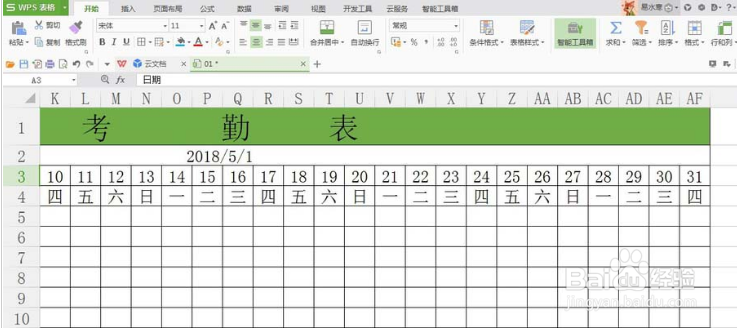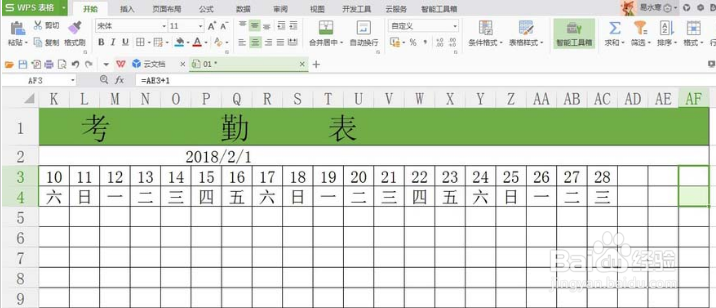1、打开WPS表格,新建一个考勤表,发现月份不统一,首先我们选择条件格式,点击新建规则;如下图


2、选择使用公式确定要设醅呓择锗置单元格的格式,输入公式:=MONTH(AD3)>MONTH(AC3),点击格式;如下图
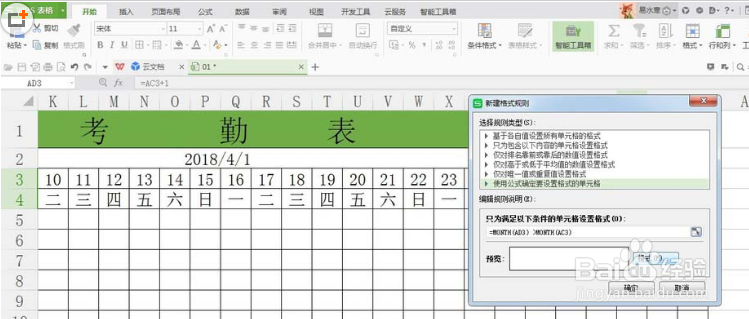
3、选择自定义,输入三个分号“;;;”,点击确定;再次点击确定,可以看到表格中不符合规则的已经隐藏了;
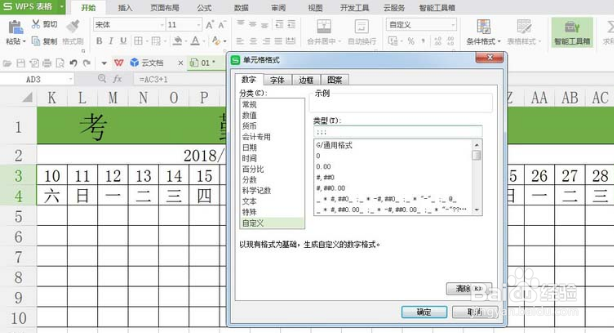
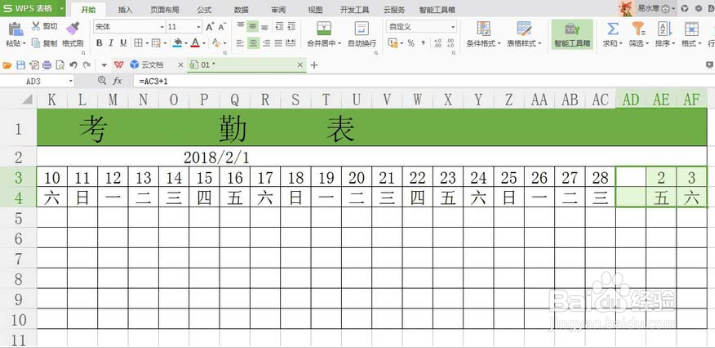
4、依此规则,把其他的单元格设置为此格式;可以看到无论月份如何调整,都不会再显示多余的日期。
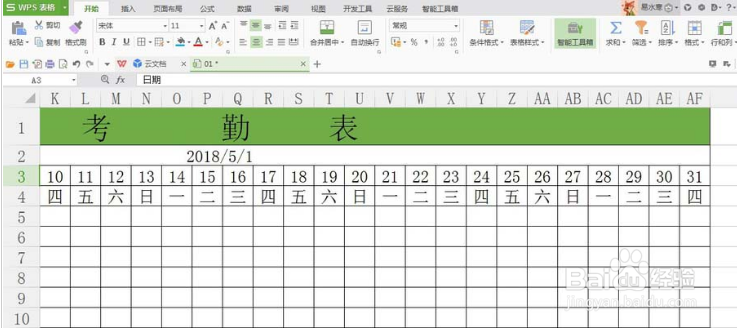
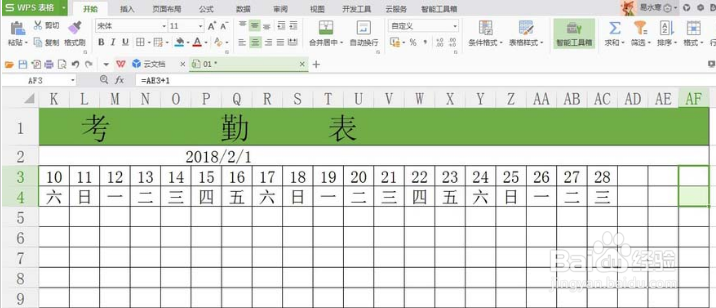
时间:2024-10-12 02:14:35
1、打开WPS表格,新建一个考勤表,发现月份不统一,首先我们选择条件格式,点击新建规则;如下图


2、选择使用公式确定要设醅呓择锗置单元格的格式,输入公式:=MONTH(AD3)>MONTH(AC3),点击格式;如下图
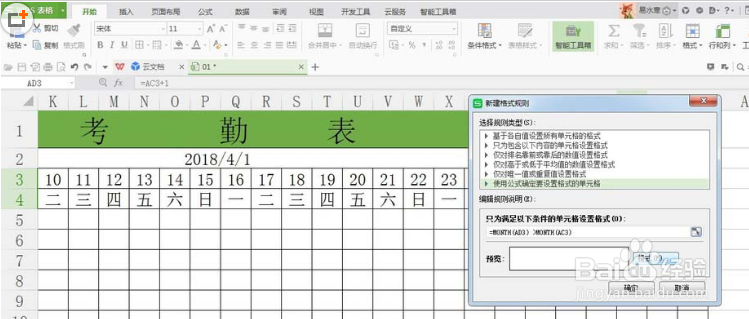
3、选择自定义,输入三个分号“;;;”,点击确定;再次点击确定,可以看到表格中不符合规则的已经隐藏了;
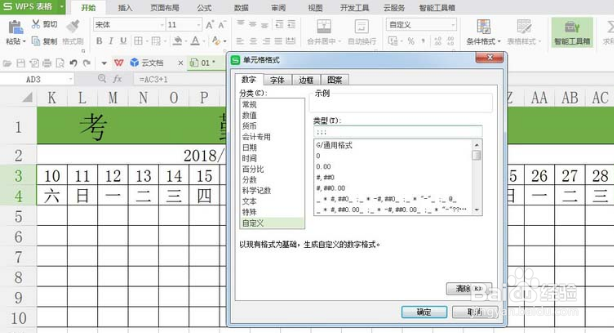
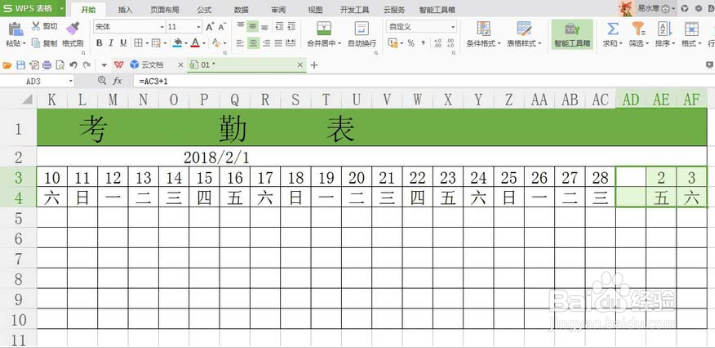
4、依此规则,把其他的单元格设置为此格式;可以看到无论月份如何调整,都不会再显示多余的日期。